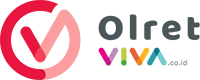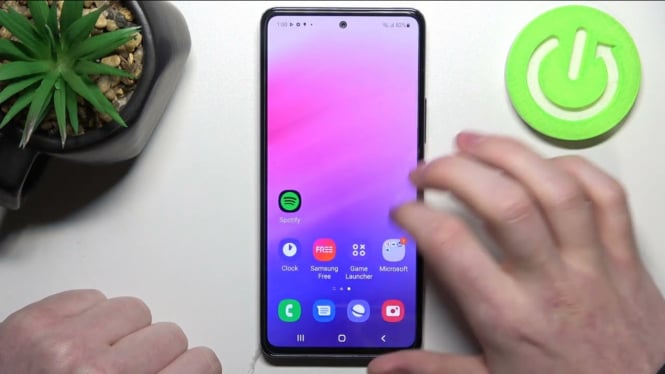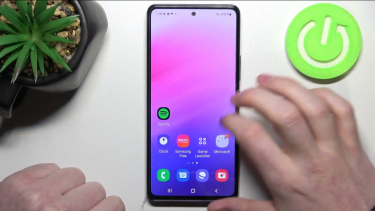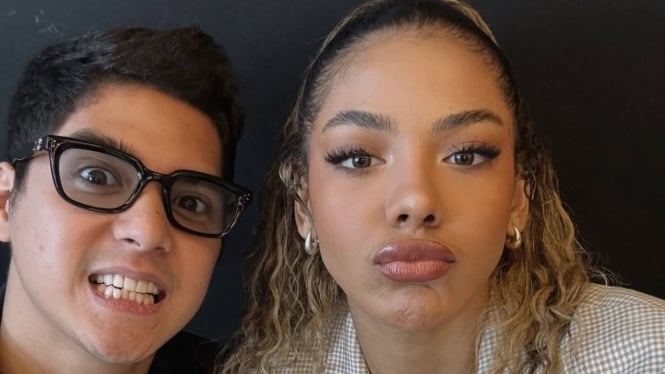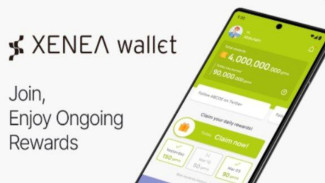6 Masalah Samsung Galaxy A53 dan Cara Memperbaikinya
- Youtube
Olret – Meski tergolong tua, Samsung Galaxy A53 tetap menjadi salah satu ponsel kelas menengah terbaik yang bisa kamu dapatkan. Ia memenuhi semua persyaratan yang tepat untuk apa yang diinginkan pengguna dari ponsel mereka, dengan kamera yang solid, layar yang indah, dan masa pakai baterai yang mengesankan.
Namun, seperti ponsel cerdas lainnya, ponsel ini memiliki banyak bug dan gangguan yang memerlukan solusi atau perbaikan pembaruan perangkat lunak. Berikut ini beberapa masalah umum Samsung Galaxy A53 dan cara memperbaikinya.
1. 5G tidak berfungsi
Beberapa pemilik Galaxy A53 menghadapi masalah konektivitas jaringan 5G. Meskipun ikon 5G muncul di pojok kanan atas, ponsel tampaknya tidak memiliki koneksi data apa pun.
Solusi potensial
Kamu dapat mencoba mengatur ulang pengaturan jaringan. Buka Pengaturan > Manajemen Umum > Atur Ulang dan ketuk Atur Ulang pengaturan jaringan. Konfirmasikan pilihan Kamu, masukkan PIN atau pola, dan ketuk Atur Ulang. Ingatlah bahwa ini juga akan mengatur ulang pengaturan Wi-Fi.
Tergantung di mana kamu berada, ketersediaan 5G mungkin terbatas. Kamu mungkin ingin beralih ke LTE sebagai default hingga kamu mendapatkan jangkauan 5G yang lebih baik di wilayah kamu. Buka Pengaturan > Koneksi > Jaringan seluler dan ubah opsi default menjadi LTE/3G/2G (koneksi otomatis).
Hubungi operator jaringan dan pastikan memiliki pengaturan APN yang benar untuk terhubung ke 5G.
2. Adaptor jack headphone USB-C ke 3,5 mm menunjukkan kesalahan "perangkat tidak didukung".
Samsung Galaxy A53 tidak dilengkapi dengan jack headphone, tetapi pengguna bisa mendapatkan adaptor jack headphone USB-C ke 3,5 mm untuk tetap menggunakan headset berkabel.
Beberapa pengguna mengatakan mereka mendapatkan kesalahan “perangkat tidak didukung” saat mencolokkan adaptor.
Solusi potensial:
Ini adalah masalah perangkat keras saat menggunakan adaptor berkualitas buruk. Yang terbaik adalah mendapatkan adaptor jack headphone USB-C ke Samsung resmi. Pengguna juga melaporkan bahwa adaptor Anker USB-C ke jack 3,5 mm berfungsi dengan baik.
3. Masalah kinerja
Banyak pemilik Samsung Galaxy A53 yang mengeluhkan masalah performa. Mereka mengatakan ponsel melambat, lamban, dan sering tersendat-sendat. Tampaknya ini adalah masalah ponsel yang paling menonjol.
Solusi potensial
Nyalakan ulang ponsel kamu jika sudah lama tidak melakukannya. Ini juga akan memberi landasan bersih di mana kamu dapat melakukan pemecahan masalah lebih lanjut.Kinerja yang lamban mungkin disebabkan oleh aplikasi jahat.
Boot ponsel ke Safe Mode dan periksa apakah masalah kinerja masih berlanjut. Jika semuanya tampak baik-baik saja, aplikasilah penyebabnya. Copot pemasangan aplikasi apa pun yang baru diunduh atau diperbarui, dan masalahnya akan hilang.
Kamu dapat mencoba menyesuaikan pengaturan untuk memastikan bahwa gangguan kinerja hilang. Aktifkan Mode Pengembang dengan masuk ke Pengaturan > Tentang ponsel > Informasi perangkat lunak dan ketuk nomor Build beberapa kali hingga Anda melihat pop-up yang menyatakan bahwa Anda sekarang adalah seorang pengembang. Buka opsi Pengembang di menu pengaturan. Ubah semua pengaturan kecepatan animasi menjadi 0,5.
Pengguna mengatakan bahwa mengubah kecepatan tampilan dari 120Hz ke 60Hz juga membantu. Pengalamannya tidak akan semulus itu, tetapi juga tidak akan terlalu tersendat-sendat.
Pastikan kamu tetap menghapus aplikasi yang berjalan di latar belakang.
Beberapa pengguna mengatakan bahwa navigasi gerakan tampaknya menyebabkan kelambatan dan kegagapan. Buka Pengaturan > Tampilan > Bilah navigasi dan beralih dari navigasi gerakan ke navigasi tiga tombol.
Khususnya, Samsung meluncurkan pembaruan baru untuk Galaxy A53 yang bertujuan untuk meningkatkan stabilitas perangkat dan memperbaiki beberapa bug yang diperkenalkan dengan One UI 6. Sebaiknya instal pembaruan jika langkah pemecahan masalah ini tidak membantu.
4. Aplikasi tidak berfungsi
5. Masalah pemindai sidik jari
6. Masalah Android Otomatis